Tutorial PlanningPME Mobile
Aplicação móvel para iPhone, iPad e Android
Conteúdos
2 - Versões disponíveis: iPhone, iPad, Android
3 - Conexão com um modelo ou conexão com os seus próprios dados
4 - Definições e menus
5 - Vistas disponíveis do planeamento; diária, semanal, mensal, lista
6 - Selecção dos recursos expostos
7 - Informações gerais e configurações visuais da aplicação: frequência de sincronização, visualização da programação, desempenhos, etc...
8 - Criar, modificar ou apagar uma tarefa
9 - Criar, modificar ou apagar uma indisponibilidade
10 - Criar utilizadores com diferentes permissões
11 - Seleccionar os campos apresentados dentro da caixa de tarefas
12 - Características avançadas especiais para a versão móvel: atribuir uma assinatura a uma tarefa, verificar o tempo de entrada e saída para cada compromisso, carregar um ficheiro
1 - Introdução
Solicitada por muitos clientes, a PlanningPME tem agora a sua versão móvel. Veja estes vídeos que rapidamente mostram a aplicação no iPhone e iPad:
Nota: Para utilizar o PlanningPME com os seus próprios dados, terá de ter uma licença PlanningPME ou a aplicação de Acesso à Web PlanningPME.
Duas soluções estão então disponíveis para si : hospedar a base de dados localmente no seu servidor web ou podemos hospedar a sua base de dados nos nossos servidores web. Consulte os pré-requisitos necessários para alojar a candidatura na sua empresa.
2 - Versões disponíveis: iPhone, iPad, Android
O PlanningPME Mobile está disponível no iPhone, iPad e no Android.
Já pode descarregar gratuitamente a versão iPhone e iPad da aplicação móvel na loja Apple e a versão Android da Google Play Store a partir daqui:
3 - Conexão com um modelo ou conexão com os seus próprios dados
Ligação a um modelo
Seleccione o seu exemplo da lista e depois, clique em Done.
Para os modelos, por defeito, pode ligar-se com o utilizador "admin" sem qualquer palavra-passe.
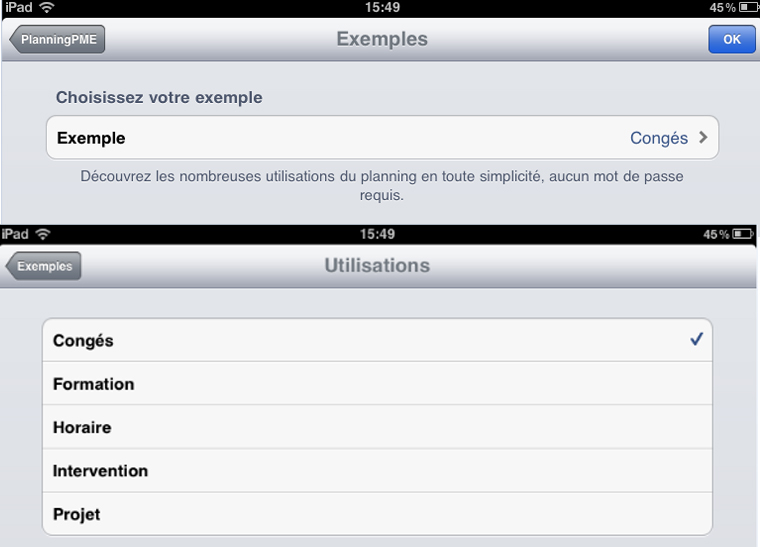
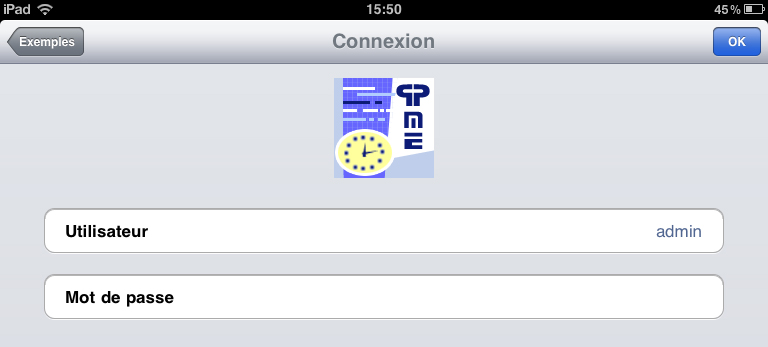
Conexão com a sua conta cliente
Primeiro, terá de contactar o Target Skills para subscrever a aplicação de acesso móvel. Em seguida, ser-lhe-ão fornecidos um login e uma palavra-passe. A partir da janela de ligação abaixo, seleccionar Conta de Cliente.
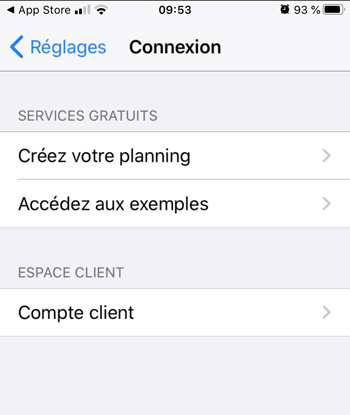
Em seguida, introduza o login do cliente e a palavra-passe fornecida pela Target Skills.
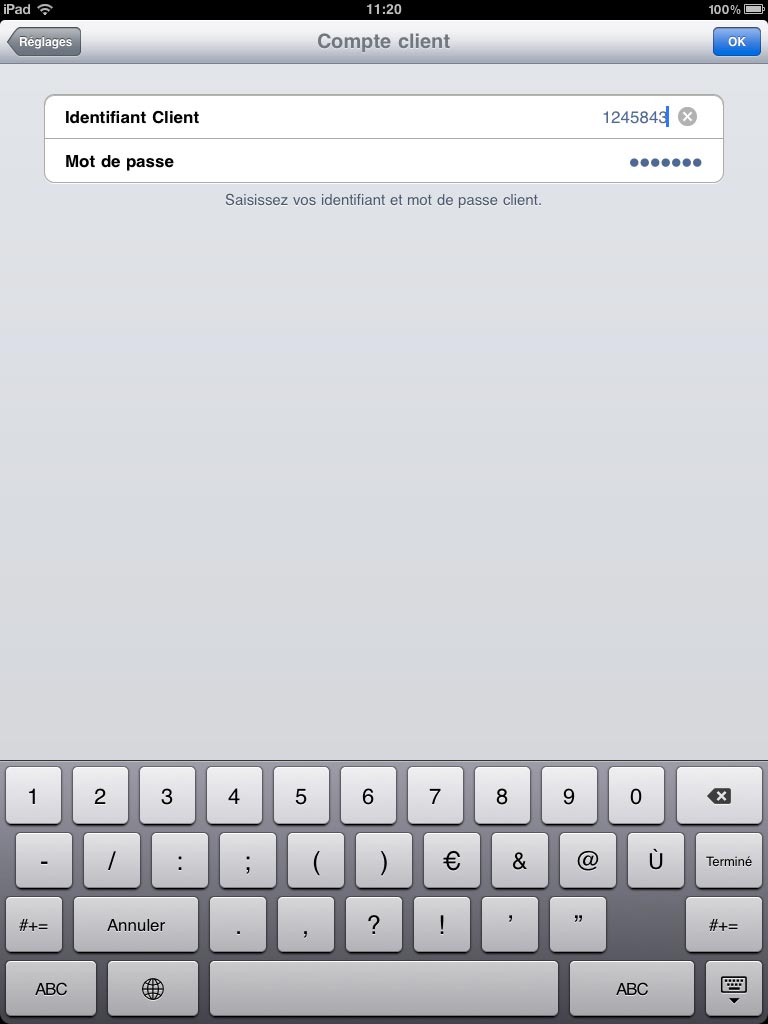
Por último, ligue-se ao seu planeamento com o login de utilizador e palavra-passe criados pelo PlanningPME ou pelo PlanningPME Web Access.

4 - Definições e menus
NB: Todas as definições dos direitos dos utilizadores serão feitas a partir da versão desktop PlanningPME ou a partir da aplicação web PlanningPME Web Access.
De facto, a partir da aplicação móvel, não se pode gerir as permissões dos utilizadores. Não é possível adicionar, modificar ou apagar recursos no painel de planeamento. Encontre abaixo a lista das diferentes acções que pode realizar a partir da aplicação móvel.
| Ícone para seleccionar as vistas do programador | Capítulo 5 | |
| Menu para seleccionar os recursos a exibir no planeamento | Capítulo 6 | |
 |
Menu para fazer algumas configurações gerais | Capítulo 7 |
 |
Menu para criar uma nova tarefa ou uma nova indisponibilidade | Capítulo 8 |
5 - Vistas disponíveis do planeamento; diária, semanal, mensal, lista
É possível exibir vários tipos de vistas no painel de planeamento: Vista de lista, planeamento diário, planeamento semanal ou planeamento mensal clicando no ícone abaixo, no canto inferior esquerdo da aplicação.
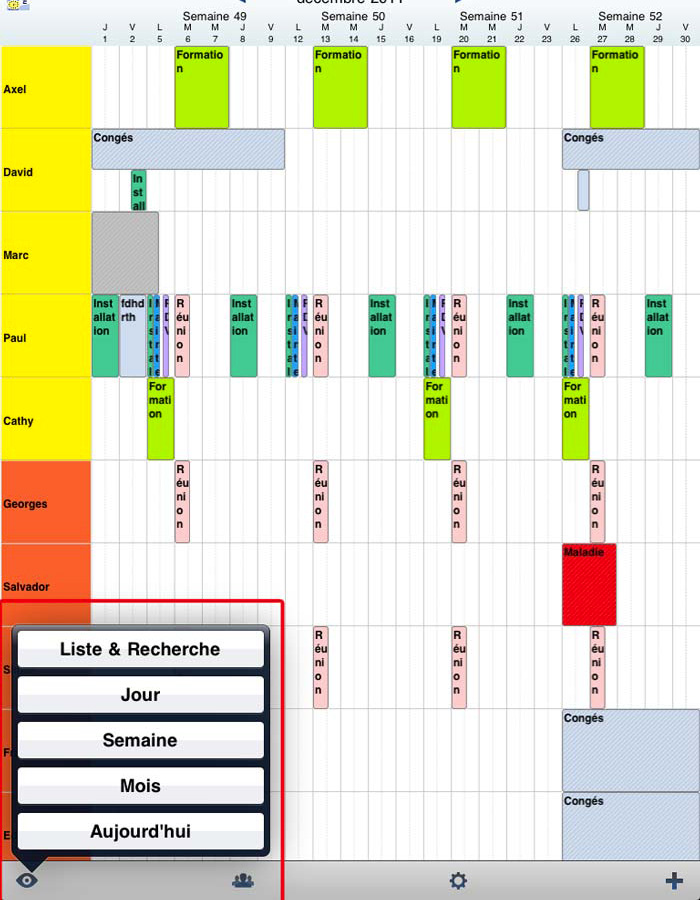
Ter uma visão geral dos diferentes horários.
| Vista de lista | Plano de trabalho diario | Plano de trabalho semanal | Planeamento mensal. | ||||||
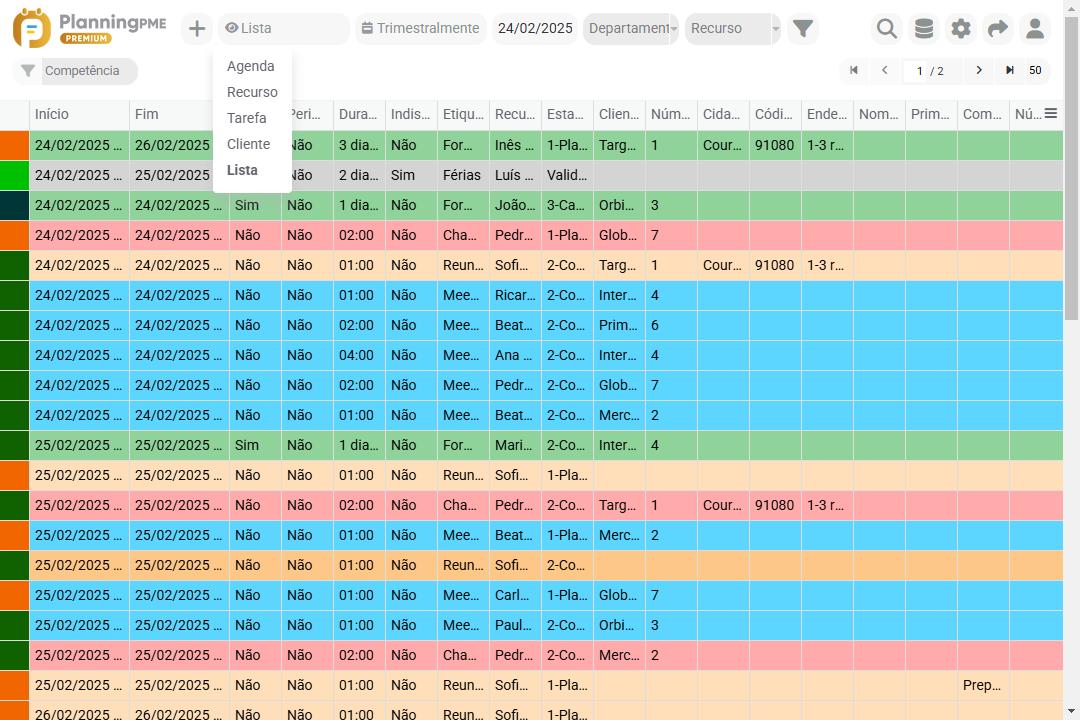 |
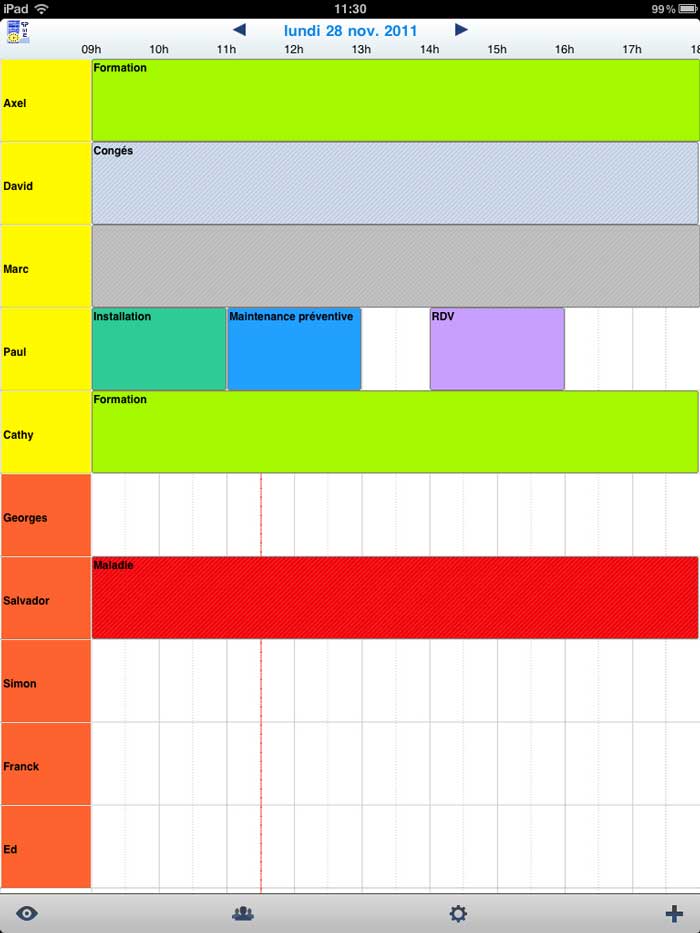 |
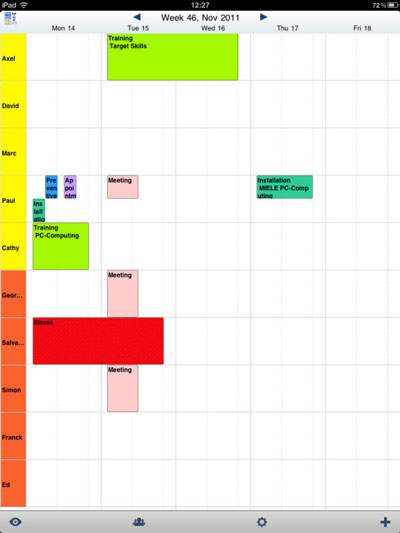 |
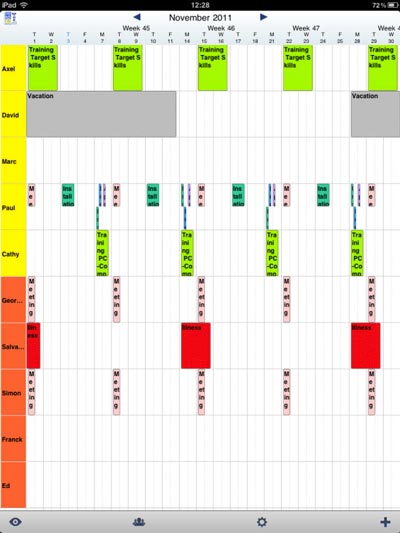 |
6 - Selecção dos recursos expostos
Pode seleccionar os recursos que deseja exibir no seu telemóvel ou tablet. Basta clicar no ícone abaixo e depois seleccionar os recursos que deseja ver.
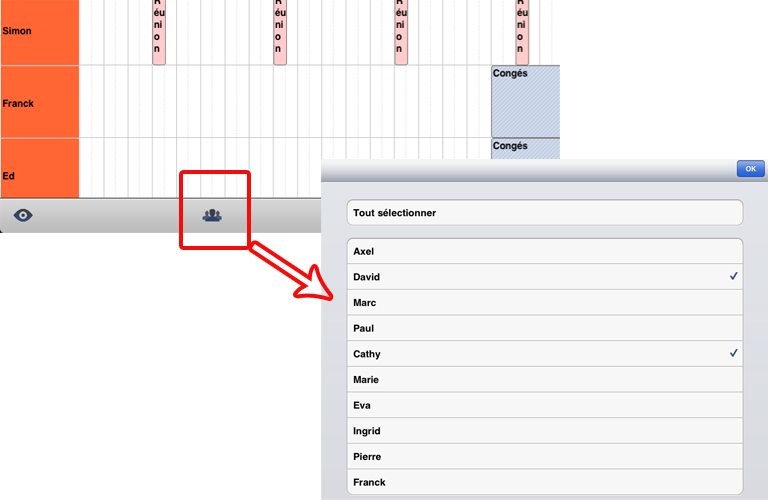
7 - Informações gerais e configurações visuais da aplicação: frequência de sincronização, visualização da programação, desempenhos, etc...
É possível definir vários parâmetros para optimizar a visualização no painel de planeamento. Pode também ter acesso aos desempenhos do seu planeamento.
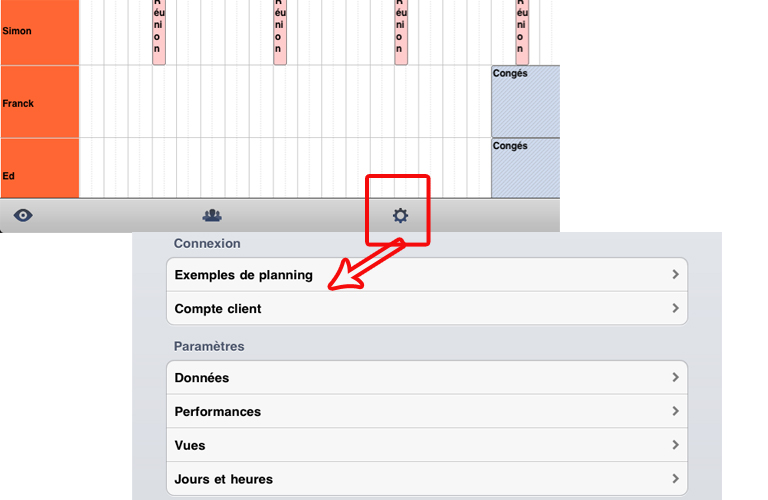
Lista das diferentes configurações a que tem acesso:
| Ligação Ver capítulo 3 |
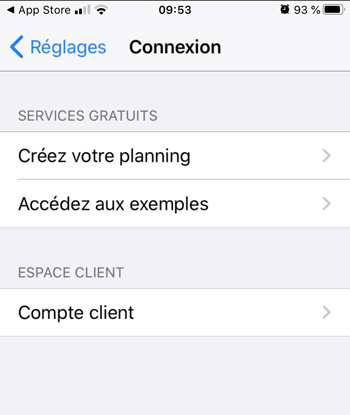
|
| Dados do Menu Sincronizar: Pode sincronizar eventos passados: se seleccionar 2 semanas, por exemplo, os eventos com mais de duas semanas não serão sincronizados. Novos dados: Pode seleccionar a frequência de actualização para tarefas e indisponibilidades: de cada minuto a cada hora ou manualmente. |
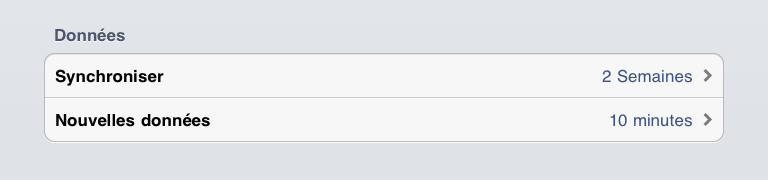 |
| Performances do menu Pode acompanhar os desempenhos do planeamento: número de tarefas, recursos, clientes e projectos carregados, tempo para registar um evento, tempo para exibir o planeamento no dispositivo, volume da base de dados. |
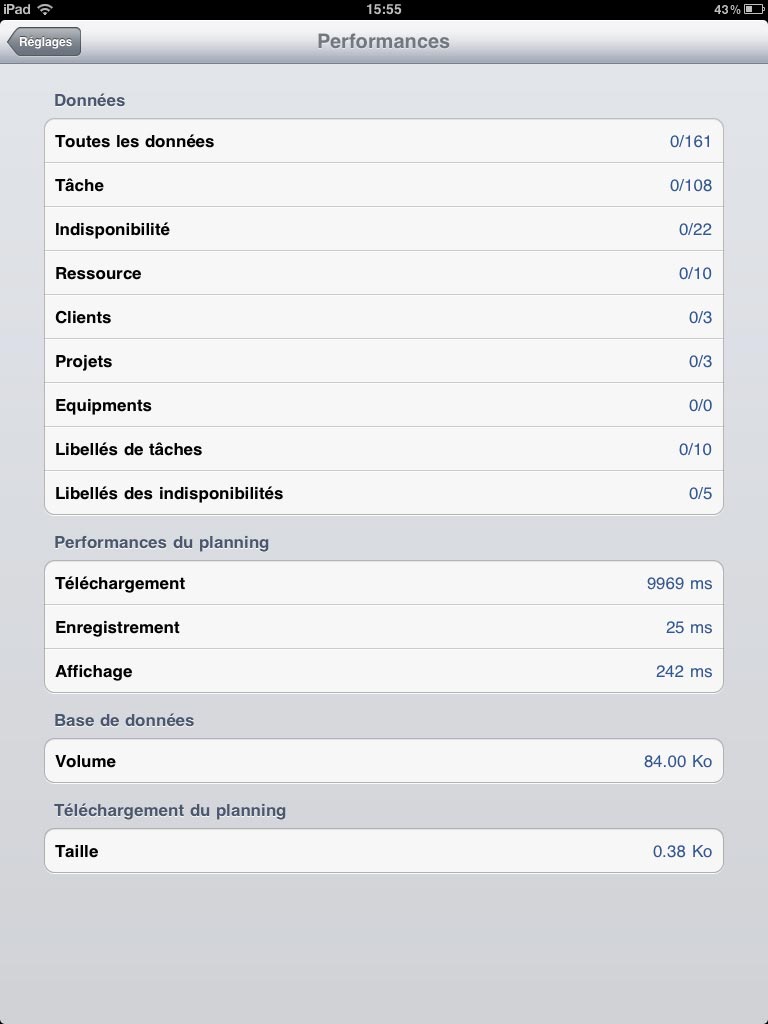 |
| Visualizações do menu Pode optimizar a visão do planeamento de acordo com as suas necessidades. De facto, para cada vista (diária, semanal, mensal, vista de lista) pode definir o tamanho do texto e a precisão das colunas. Por exemplo, se as suas tarefas tiverem a duração de uma hora, pode querer ter uma precisão de 1 hora. Se as suas tarefas durarem um dia, então precisará de uma precisão de apenas um dia. |
 |
| Menu Dias e horas Horas: Seleccione a hora de início e fim de um dia típico. |
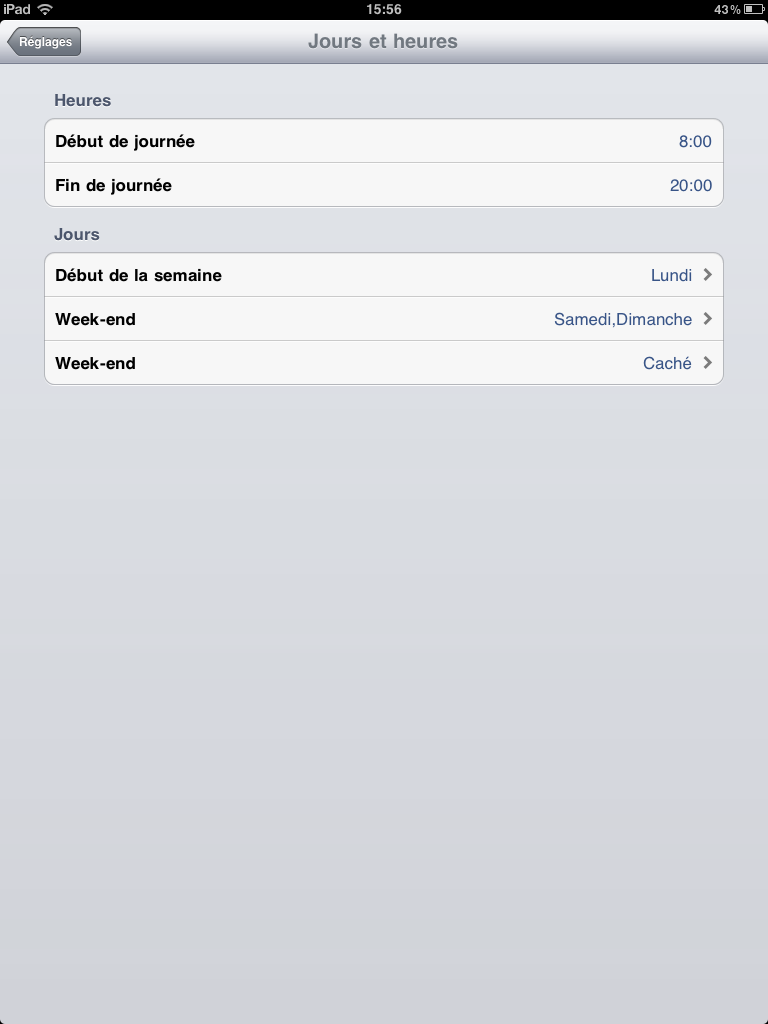 |
| Versão Versão que está a utilizar |
 |
8 - Criar, modificar ou apagar uma tarefa
Na agenda, uma tarefa será representada por um rectângulo colorido. Para criar uma nova tarefa, seleccione o " +" ícone e depois " Task" ou segure o seu dedo no painel de planeamento.
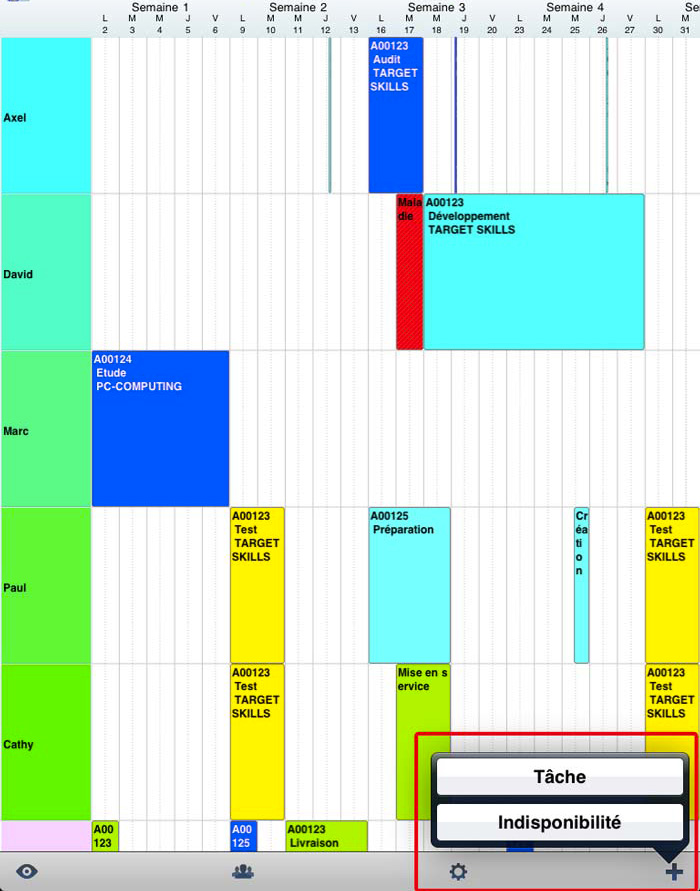
Criação de tarefas
Seleccionar "Task" e depois introduzir a informação para esta nova tarefa: Rótulo, clientes, Recurso, Datas e horas de início e fim, Categoria, Comentários e todos os campos extra que criou. Depois, prima "Done" e a sua nova tarefa será criada na agenda.
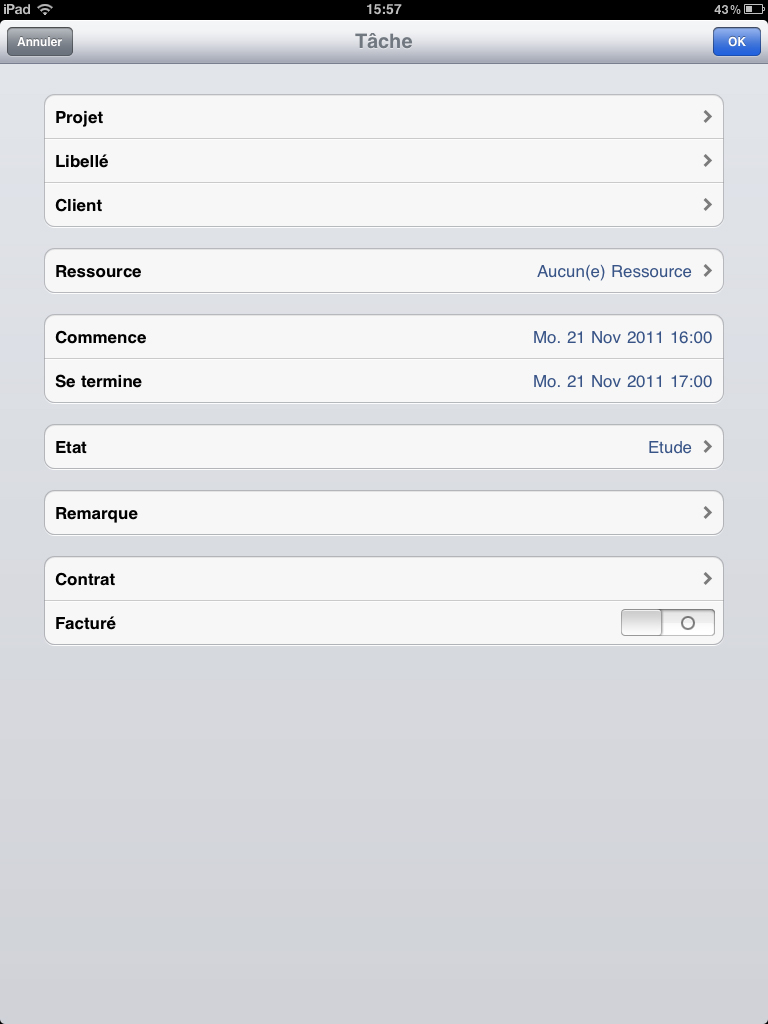
Modificação ou eliminação de tarefas
Para modificar uma tarefa, segure o seu dedo na tarefa no painel de planeamento. Os detalhes sobre a tarefa serão abertos:
Pode então alterar os dados dentro da tarefa e premir "Done" ou apagar a tarefa através do botão vermelho "Delete".
9 - Criar, modificar ou apagar uma indisponibilidade
Na programação, uma indisponibilidade será representada por um rectângulo colorido com portinholas. Para criar uma nova indisponibilidade, seleccionar o "+" ícone e depois "indisponibilidade".
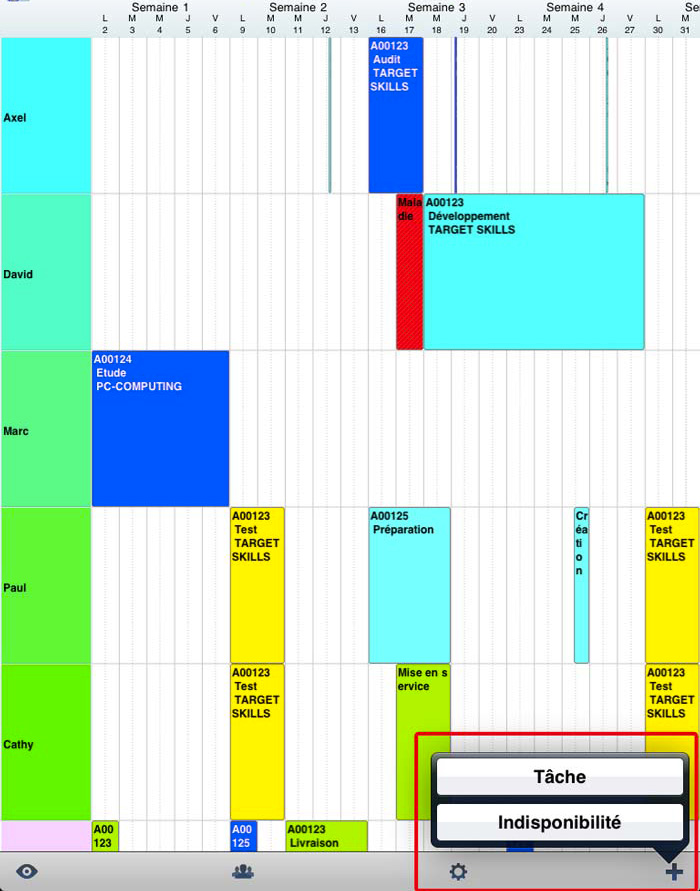
A forma de criar, modificar e eliminar uma indisponibilidade é a mesma que para as tarefas. Ver capítulo anterior.
10 - Criar utilizadores com diferentes permissões
Pode criar vários tipos de utilizadores com diferentes permissões a partir da aplicação de ambiente de trabalho PlanningPME ou a partir da aplicação web PlanningPME Web Access. A criação de utilizadores só é possível a partir de uma dessas duas aplicações, e não directamente a partir da versão móvel.
Criar utilizadores a partir do software de programação PlanningPME
Qualquer versão superior a 4.0.6. é compatível com a versão móvel. Para verificar a sua versão, vá a ? -> Sobre o PlanningPME.
Para criar um novo utilizador em PlanningPME mobile, não se esqueça de seleccionar a caixa "Mobile Access" a partir do menu Data -> User.
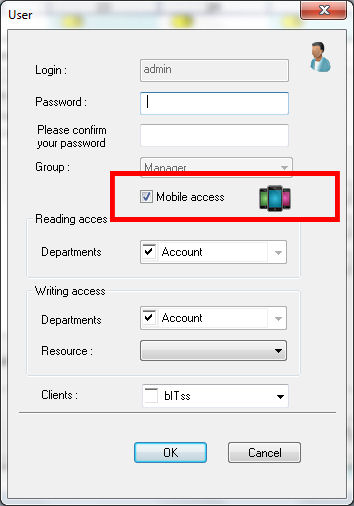
Depois, enquanto se liga à aplicação móvel, pode utilizar o login e a palavra-passe que criou. Os direitos de adicionar, modificar ou apagar tarefas e indisponibilidades serão aplicados.
Criar utilizadores a partir da aplicação de agendamento online PlanningPME Web Access
Qualquer versão maior que a versão 2.1.3. é compatível com a versão móvel.
Para criar um novo utilizador em PlanningPME mobile, não se esqueça de seleccionar a caixa "Mobile Access" a partir do menu Data -> User.
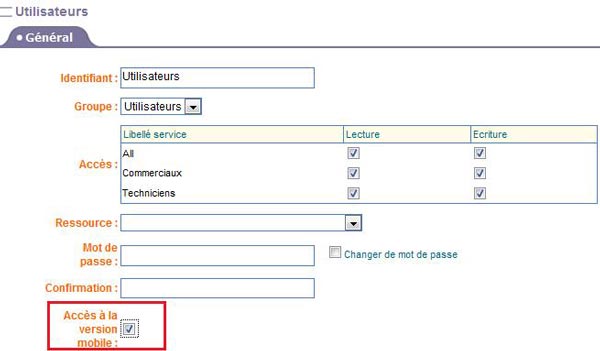
Depois, enquanto se liga à aplicação móvel, pode utilizar o login e a palavra-passe que criou. Os direitos de adicionar, modificar ou apagar tarefas e indisponibilidades serão aplicados.
11 - Seleccionar os campos apresentados dentro da caixa de tarefas
Pode seleccionar a informação que deseja ter na caixa que representa uma tarefa, quer da aplicação PlanningPME ou PlanningPME Web Access.

Selecção de informação através do PlanningPME
Menu Visualizar -> Visualizar -> Tarefa e seleccionar o destino "Rótulo móvel"..
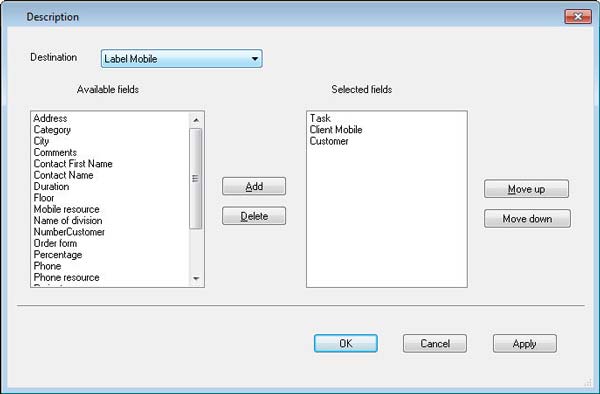
Selecção de informação através do PlanningPME Web Access
Menu Data -> Descrição da tarefa e seleccionar a etiqueta "Mobile"
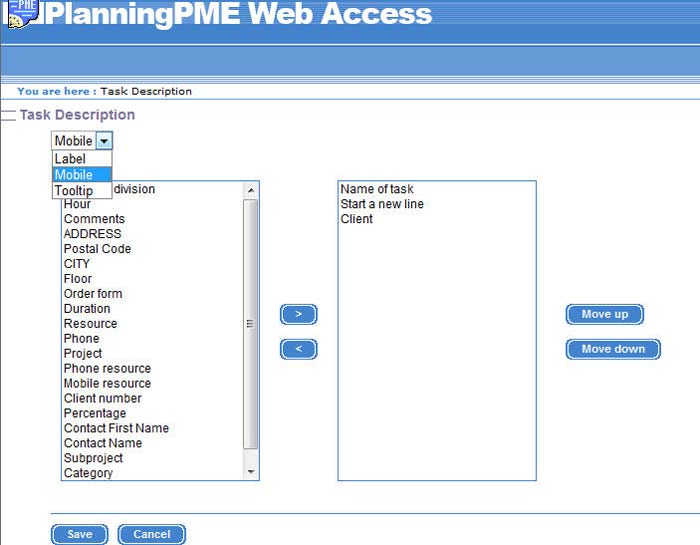
12 - Características avançadas especiais para a versão móvel: atribuir uma assinatura a uma tarefa, verificar o tempo de entrada e saída para cada compromisso, carregar um ficheiro
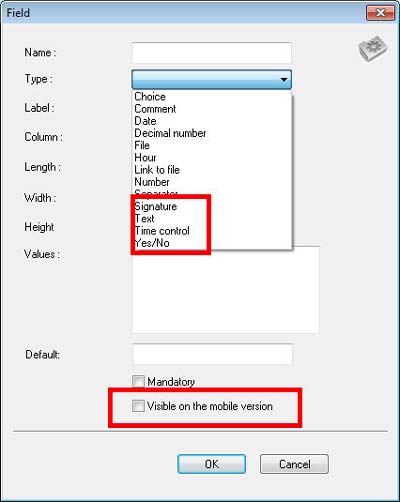 |
 |
Verifique a tabela abaixo para mais detalhes sobre cada campo específico avançado.
| Assinatura | 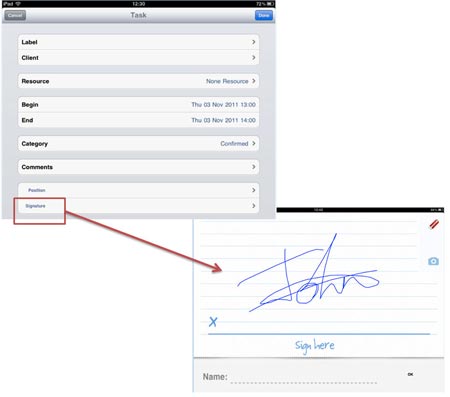 |
Para cada tarefa, pode ter uma assinatura do seu cliente ou de qualquer funcionário para verificar se a tarefa foi concluída ou validada. | |
| Verificar entrada/saída |  |
Control do tempo : Pode ter um controlo de tempo para cada tarefa para saber quando a hora de início e a hora de fim de uma tarefa. Esta opção também activa a geolocalização. | |
| Upload de ficheiros | 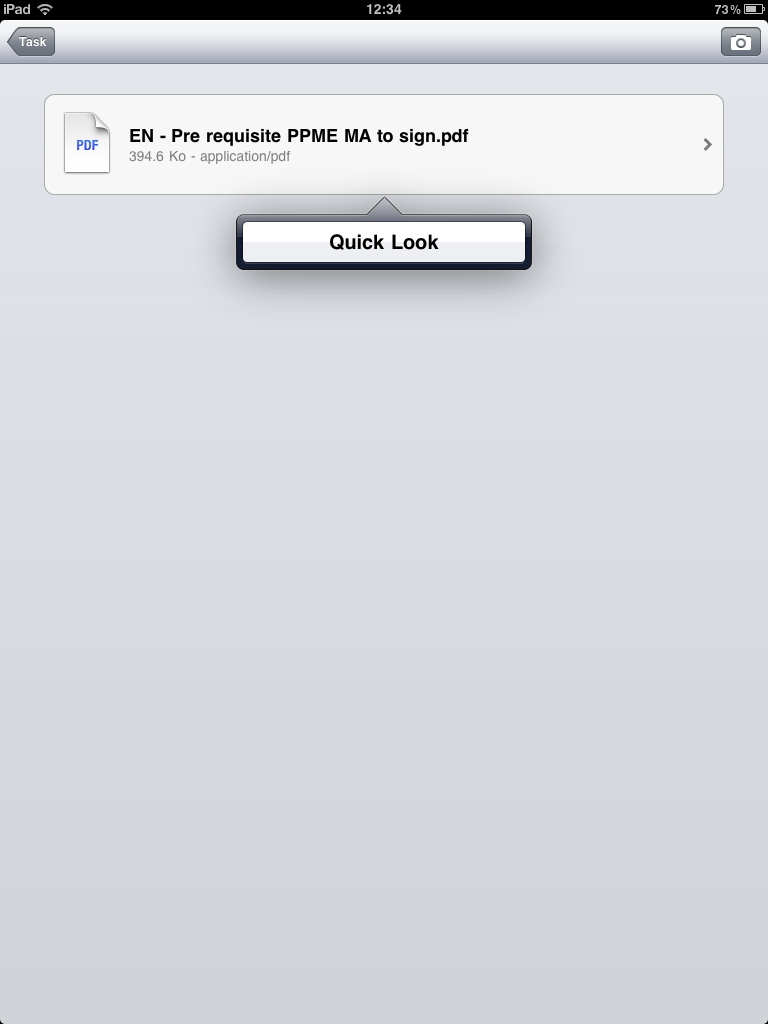 |
Pode atribuir alguns ficheiros a cada tarefa e depois, descarregá-los do seu dispositivo móvel. |

